При нахождении на экране блокировки в Windows 11/10 экран автоматически выключается через 30 секунд или 1 минуту. Если вам требуется изменить это время или сделать так, чтобы экран не выключался, нужного параметры вы не найдёте, но возможность настройки существует.
В этой инструкции подробно о том, как добавить возможность настройки времени выключения экрана на экране блокировки в Windows 11 и Windows 10 в параметры электропитания и настроить этот промежуток времени.
Как добавить настройку времени отключения монитора в параметры схемы электропитания
В Windows 11 и Windows 10 предусмотрен параметр для настройки выключения экрана на экране блокировки, но он скрыт по умолчанию.
Соответственно, первое, что потребуется сделать — добавить опцию настройки времени отключения экрана на при заблокированной Windows в параметры электропитания, для этого придётся прибегнуть к использованию редактора реестра. Шаги будут следующими:
- Запустите редактор реестра. Для этого нажмите клавиши Win+R, либо нажмите правой кнопкой мыши по кнопке «Пуск» и выберите пункт «Выполнить». Введите regedit и нажмите Enter.
- Перейдите к разделу реестра
HKEY_LOCAL_MACHINE\SYSTEM\CurrentControlSet\Control\Power\PowerSettings\7516b95f-f776-4464-8c53-06167f40cc99\8EC4B3A5-6868-48c2-BE75-4F3044BE88A7
- В правой панели редактора реестра дважды нажмите по параметру с именем Attributes, замените его значение с 1 на 2 и примените настройки.
- Закройте редактор реестра.
Следующий шаг — настройка времени до выключения экрана на экране блокировки, для этого:
- Зайдите в Панель управления и откройте пункт «Электропитание», либо нажмите клавиши Win+R на клавиатуре, введите powercfg.cpl и нажмите Enter.
- Нажмите «Настройка схемы электропитания» справа от используемой схемы.
- В следующем окне нажмите «Изменить дополнительные параметры питания».
- Перейдите в раздел «Экран» и настройте нужные параметры в подразделе «Время ожидания до отключения экрана блокировки консоли». Время задается в минутах, если указать 0, выключение экрана выполняться не будет.
- Примените сделанные настройки
Учитывайте, что работать настройка будет только после уже выполненного входа в Windows 11/10 (т.е. когда мы заблокировали систему после входа или она заблокировалась сама), но не, например, после перезагрузки компьютера ещё до входа.
Изменение времени отключения экрана при блокировке Windows 10 с помощью powercfg.exe
Еще один способ изменить это же поведение — использовать утилиту командной строки для установки времени отключения экрана.
В командной строке от имени администратора выполните следующие команды (в зависимости от задачи):
-
powercfg.exe /setacvalueindex SCHEME_CURRENT SUB_VIDEO VIDEOCONLOCK время_в_секундах
(при питании от сети)
-
powercfg.exe /setdcvalueindex SCHEME_CURRENT SUB_VIDEO VIDEOCONLOCK время_в_секундах
(при питании от батареи)
Надеюсь, найдутся читатели, для которых информация из инструкции будет востребована.
Почему после нескольких минут бездействия экран монитора гаснет, хотя настройки схемы электропитания установлены правильно
Привет друзья! Наш читатель Игорь (igorhao) нашёл решение одной интересной проблемы, знакомлю вас с подробностями.
Более года назад, с появлением на свет Windows 10, я несколько раз сталкивался с одной интересной задачкой. Приносят мне клиенты ноутбук и жалуются на то, что после нескольких минут бездействия экран монитора ноута отключался сам собой. На первый взгляд ничего в этом удивительного нет, значит в настройках схемы электропитания, в параметре «Отключать дисплей», выставлены как раз эти самые несколько минут, но в итоге, дело оказалось совсем в другом.
Почему после нескольких минут бездействия экран монитора гаснет, хотя настройки схемы электропитания установлены правильно
Чтобы было всё понятно, давайте найдём эти настройки на нашем ноутбуке.
Щёлкаем правой мышью на меню «Пуск» и выбираем:
Панель управления—>Система и безопасность—>Электропитание. Именно в окне «Электропитание» производятся все настройки связанные со спящим режимом.
В первую очередь смотрим схему электропитания ноутбука, в моём случае выставлена схема «Сбалансированная» (рекомендуется).
Нажмите на кнопку «Настройка схемы электропитания».

В этом окне настраиваются параметры перехода ноутбука в спящий режим (в случае его работы от автономной батареи и электрической сети). Так вот, если в параметре «Отключать дисплей» при работе от батареи выставлено значение 5 минут, то ноутбук отключит дисплей автоматически через 5 минут вашей бездеятельности, тоже самое касается работы ноутбука от сети.

Но на ноутбуках моих клиентов параметры перехода ноутбука в спящий режим были настроены правильно, это я помню точно! Как оказалось, дело было вот в чём!
Откройте меню «Пуск» и выберите «Параметры»
«Персонализация»

В окне «Экран блокировки» выберите «Параметры заставки»

Откроется окно «Параметры экранной заставки».
После установки и последующего удаления различных программ «Скринсейверов» (программа гашения экрана при простое ноутбука), настройки по умолчанию экранной заставки могут измениться, например параметр «Заставка» примет значение «Пустой экран» с интервалом — 1 минута. Это значит, что при простое ноутбука или компьютера в течении 1-ой минуты экран ноутбука погаснет.

Возвращаем параметрам экранной заставки значения по умолчанию или соответствующе настраиваем, чтобы экран монитора не отключался через одну минуту простоя вашего компьютера.
Выбираем параметр «Заставка» и выставляем в положение (Нет).
Жмём «Применить» и «ОК».

Теперь после нескольких минут бездействия экран монитора гаснуть не будет.
Статья на эту тему: Гаснет экран компьютера без видимой причины
В данной статье показаны действия, с помощью которых можно изменить время отключения экрана в операционной системе Windows 10.
Практически все современные мониторы имеют энергосберегающие возможности, которые отключают экран после определенного периода бездействия компьютера. Включение этой возможности уменьшает потребление электричества. Энергосберегающие возможности автоматически задействуются операционной системой при её установке, но это зависит от правильного определения монитора операционной системой и установки всех требуемых драйверов.
Также энергосбережение особенно актуально для мобильных устройств (ноутбуки, планшеты). Настроив экран на отключение при бездействии компьютера, можно сэкономить заряд батареи и продлить время работы от батареи.
По умолчанию время бездействия компьютера после которого происходит отключение экрана (дисплея) составляет 10 (5) минут, но при необходимости можно изменить его.
Содержание
- Как изменить время отключения экрана используя «Параметры Windows»
- Как изменить время отключения экрана используя «Панель управления»
- Как изменить время отключения экрана используя дополнительные параметры электропитания
Как изменить время отключения экрана используя «Параметры Windows»
Чтобы изменить время отключения экрана, откройте приложение «Параметры», для этого нажмите на панели задач кнопку Пуск и далее выберите Параметры или нажмите сочетание клавиш + I.

В открывшемся окне «Параметры» выберите Система.

Затем выберите вкладку Питание и спящий режим, и в правой части окна в разделе «Экран», в выпадающем списке При питании от сети отключать через и При питании от батареи выключать через (для ноутбуков и планшетов) выберите через какое время бездействия компьютера отключать экран (минуты, часы или никогда).

Как изменить время отключения экрана используя «Панель управления»
Откройте классическую панель управления, в выпадающем списке Просмотр выберите Мелкие значки и затем выберите Электропитание.

В окне «Электропитание» нажмите на ссылку Настройка отключения дисплея

Затем в окне «Изменение параметров схемы», в выпадающем списке Отключать дисплей: выберите через какое время бездействия компьютера отключать дисплей (минуты, часы или никогда) и нажмите кнопку Сохранить изменения.

Как изменить время отключения экрана используя дополнительные параметры электропитания
Чтобы изменить время отключения экрана данным способом, нажмите сочетание клавиш + R, в открывшемся окне Выполнить введите (скопируйте и вставьте) control powercfg.cpl,,1 и нажмите кнопку OK.

В окне «Электропитание» выберите Экран > Отключать экран через, затем установите необходимое время и нажмите кнопку OK.

Используя рассмотренные выше действия, можно изменить время бездействия компьютера через которое отключится экран (дисплей) на устройстве с Windows 10.
При работе с компьютером экран играет определяющую роль. От его качества зависит восприятие контента, а стабильность функционирования элемента напрямую влияет на продуктивность пользователя. Однако нередко случаются ситуации, когда монитор автоматически отключается, лишая владельца устройства возможности продолжить работу. В таком случае важно разобраться, как сделать на операционной системе Windows 10, чтобы не гас экран на компьютере.
Почему затемняется экран на компьютере
Единственная причина, из-за чего дисплей работает ограниченное количество времени – активация соответствующей функции в настройках компьютера. Так, пользователь устанавливает временное значение, после чего происходит автоматическое выключение монитора. Это может произойти через 5 минут бездействия или через несколько часов. Все зависит от потребностей владельца ПК и тех настроек, которые он выбрал.

Подобная функция является довольно полезной, а пользуются ею не только люди, работающие за компьютером, но и владельцы смартфонов. Автоматическое погашение экрана позволяет сэкономить электроэнергию, а также дает возможность избавить себя от лишних движений для выключения ПК.
На заметку. Наиболее полезной функция становится при эксплуатации ноутбука, когда важен заряд аккумулятора. Энергия расходуется значительно медленнее, если в настройках активирована функция автоматического погашения дисплея.

Как изменить время или выключить затухание экрана
Функция автоматического затухания монитора заложена в настройках Windows 10. Если вас не устраивает, что экран гаснет слишком быстро или вы желаете полностью отказаться от использования опции, нужно обратиться к настройкам ОС. Причем сделать это можно несколькими способами.
Через Параметры Windows
Самый простой и надежный способ, позволяющий отключить затемнение. Данным вариантом изменения настроек может воспользоваться даже человек, впервые включивший компьютер на базе операционной системы Windows 10. В этом помогает инструкция:
- Щелкните левой кнопкой мыши по иконке меню «Пуск», расположенной в левом нижнем углу экрана.
- Выберите «Параметры».

- Перейдите в раздел «Система».
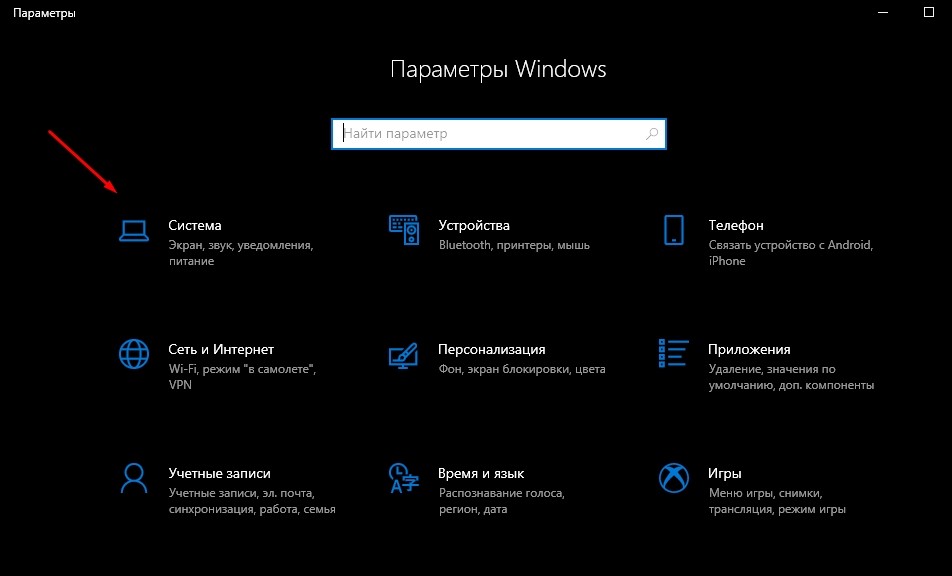
- Откройте пункт «Питание и спящий режим».
- Под заголовком «Экран» выставьте необходимое значение в пределах от 1 минуты до нескольких часов или остановитесь на варианте «Не отключать».

- Сохраните изменения.
Обратите внимание, что «Параметры» позволяют выбрать разные настройки в зависимости от того, в каком режиме находится компьютер (подключен к электропитанию или нет). Это касается ноутбуков. У стационарных ПК доступна только настройка автоматического затухания в постоянном режиме.
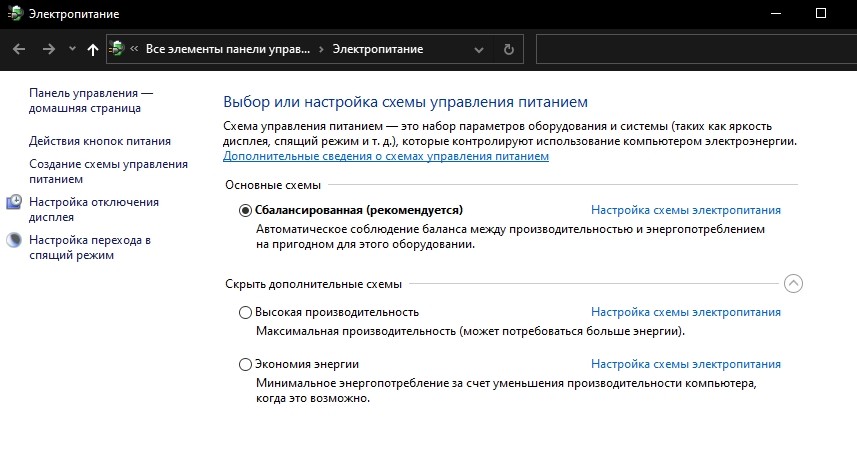
Также в разделе Параметров под названием «Экран» есть дополнительная настройка, которая не просто гасит монитор, а переводит устройство в спящий режим (подзаголовок «Сон»). В таком случае отключается не только дисплей, но и другое оборудование компьютера. При этом ПК готов возобновить работу в любой момент без загрузки системы.
С применением Панели управления
Еще один проверенный способ убрать автоматическое потухание экрана. Этот способ такой же простой, как и предыдущий метод, поэтому его можно рассматривать в качестве хорошей альтернативы. Все, что понадобится от владельца компьютера:
- Щелкните по значку лупы в левом нижнем углу экрана, чтобы открыть окно поиска.
- Введите запрос «Панель управления».

- Выберите тип просмотра «Мелкие значки».
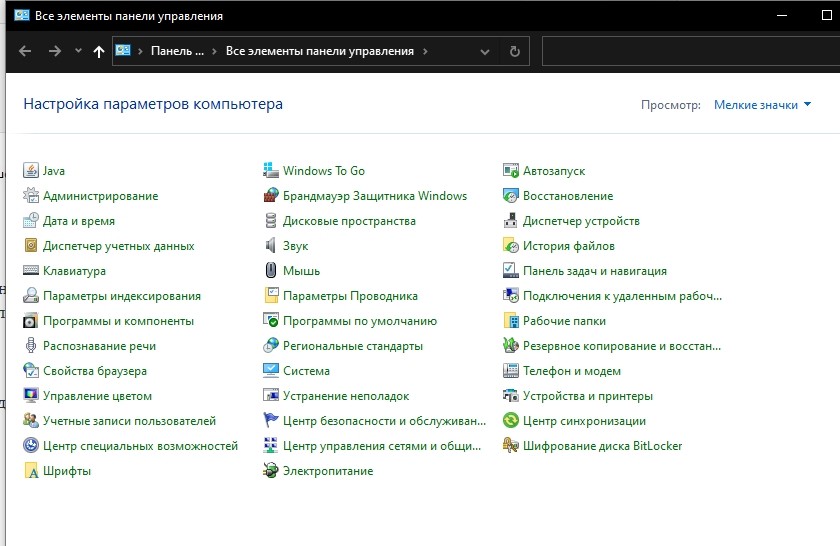
- Отыщите в списке раздел «Электропитание» и откройте его.
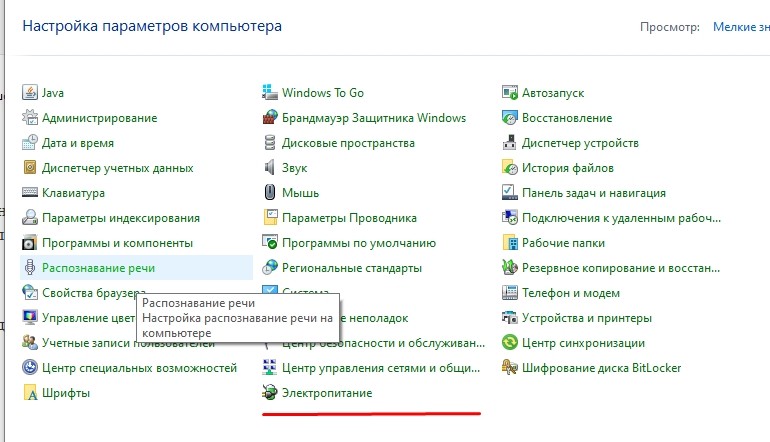
- Кликните ЛКМ по надписи «Настройка отключения дисплея» (располагается в правой части окна).
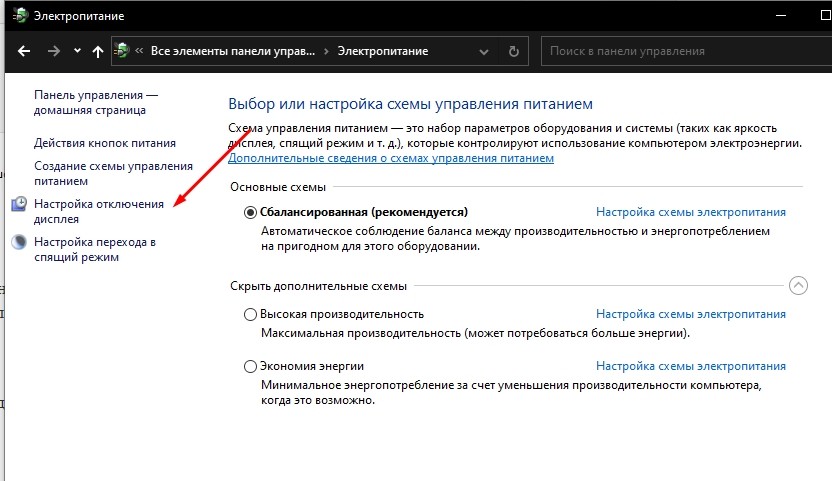
- Задайте необходимые параметры возле подзаголовка «Отключать дисплей».
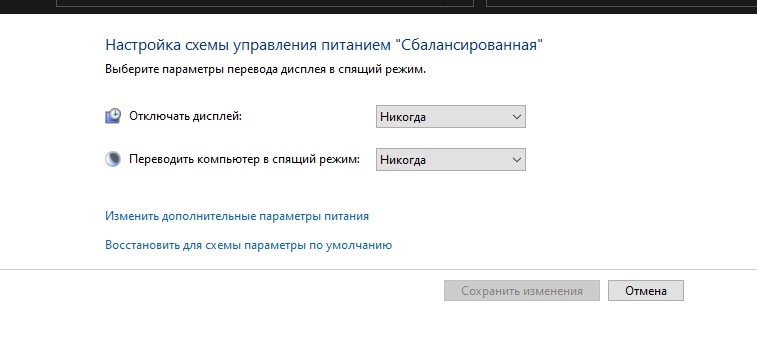
- Нажмите кнопку «Сохранить изменения».
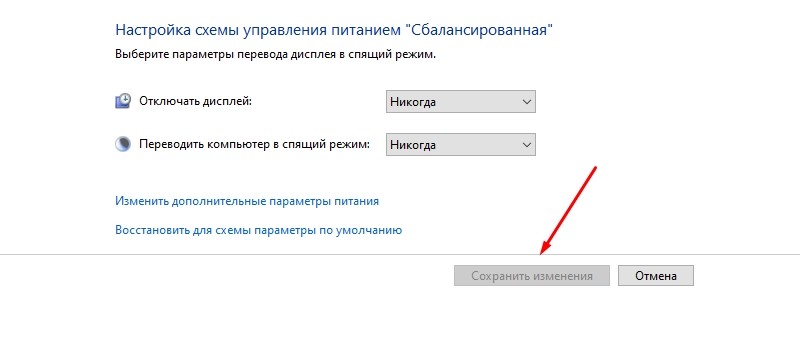
Совет. Не стоит зацикливаться на том, каким образом запускается Панель управления. Вы можете воспользоваться любым другим способом (например, через окно «Выполнить»), если он покажется более удобным.
Сразу после выполнения указанных действий экран начнет гаснуть только после истечения вновь заданного промежутка времени или вовсе не будет это делать. По аналогии с предыдущим методом, Панель управления позволяет выставить разные настройки для случаев, когда ноутбук работает от батареи либо от электропитания. На стационарном компьютере расширенные параметры не доступны.
С помощью настроек электропитания
Этот вариант устранения погасания дисплея не просто похож на предыдущий метод, но и в какой-то степени повторяет его. Ведь пользователю вновь приходится обращаться к настройкам электропитания. Правда, выполняется операция по другому алгоритму.
Так, если вы являетесь владельцем ноутбука, то щелкните правой кнопкой мыши по значку батареи, который располагается в правом нижнем углу дисплея. Выбрав пункт «Электропитание», вы увидите список параметров, которые были доступны в Панели управления. То есть можно будет отдельно настроить отключение в зависимости от того, как работает ноутбук (от сети или от встроенного аккумулятора).
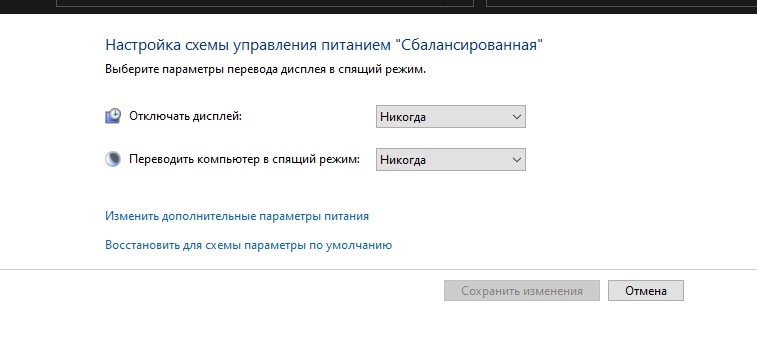
Также существует альтернативный вариант получить доступ к настройкам. К примеру, когда вы пользуетесь стационарным компьютером (на ноутбуке этот способ тоже доступен). Чтобы обратиться к очередному способу деактивации функции затухания монитора, сделайте следующее:
- Одновременно нажмите клавиши «Win» + «R».
- В открывшемся окне «Выполнить» введите запрос «control powercfg.cpl,,1».
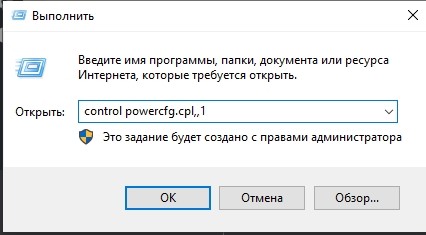
- Нажмите кнопку «ОК», после чего запустится раздел дополнительных параметров электропитания.

- Раскройте вкладку «Экран», а затем – «Отключать экран через».
- Установите нужные вам значения.
- Нажмите кнопку «Применить» и закройте меню нажатием кнопки «ОК».
В зависимости от того, какие параметры отключения избрал пользователь, дисплей погаснет через несколько минут или часов. Разумеется, существует вариант, подразумевающий полный отказ от опции. То есть выбор параметра «Не выключать» в настройках. В таком случае экран не потухнет.
На чтение8 мин
Опубликовано
Обновлено
Когда вы работаете за компьютером, часто случается так, что экран отключается через некоторое время бездействия. Это может быть неприятно, особенно если вы читаете длинную статью или смотрите видео. Есть несколько способов увеличить время перед отключением экрана в Windows 10, и мы рассмотрим их в этой статье.
Первый способ — изменить настройки плана питания. В Windows 10 есть несколько вариантов планов питания, и каждый из них имеет свои настройки экрана. Чтобы увеличить время перед отключением экрана, вам нужно найти и открыть «Настройки питания» в «Панели управления». Затем выберите план питания, который вы используете, и настройте время отключения экрана.
Второй способ — использовать командную строку. Если вы предпочитаете работать с командной строкой, вы можете использовать команду powercfg для изменения настроек плана питания. Просто откройте командную строку от имени администратора и введите следующую команду: powercfg / change monitor-timeout-ac Число. Вместо «Число» введите количество минут, через которое вы хотите, чтобы экран отключился. Не забудьте сохранить изменения, перезагрузить компьютер и проверить результат.
Третий способ — использовать программное обеспечение от производителя вашего компьютера. В большинстве случаев компания, производящая ваш компьютер, предлагает специальное программное обеспечение для управления настройками питания. Откройте программу, найдите раздел, отвечающий за управление экраном, и настройте таймер отключения экрана. Не забудьте сохранить настройки и перезагрузить компьютер.
В следующий раз, когда вам нужно будет продолжить работу, без прерывания из-за отключения экрана, примените эти полезные советы и настройте время отключения экрана по своему усмотрению в Windows 10!
Увеличение времени перед отключением экрана в Windows 10
- Использование настроек питания
Windows 10 предлагает различные варианты настроек питания, которые влияют на время отключения экрана. Для настройки времени отключения экрана воспользуйтесь следующими шагами:
- Щелкните правой кнопкой мыши по значку «Пуск» и выберите «Параметры».
- Откройте раздел «Система» и выберите «Питание и сон».
- В разделе «Дополнительные настройки питания» выберите «Изменить план электропитания».
- На странице «Настройка плана» найдите параметр «Отключение дисплея» и установите желаемое время.
- Нажмите «OK», чтобы сохранить изменения.
- Использование реестра Windows
Если вы хотите настроить время отключения экрана более точно, вы можете воспользоваться реестром Windows. Следуйте этим инструкциям:
- Откройте редактор реестра, нажав комбинацию клавиш Win + R и введя «regedit».
- Перейдите к следующему пути: HKEY_CURRENT_USER\Control Panel\PowerCfg.
- Найдите параметр «ACSettingIndex» (для подключенного к электросети режима) или «DCSettingIndex» (для работающего от аккумулятора режима) и откройте его.
- Измените значение параметра на желаемое время в секундах. Например, для увеличения времени до 10 минут, установите значение равное 600.
- Нажмите «OK», чтобы сохранить изменения.
- Использование специальных программ
Существуют специальные программы, позволяющие более удобно и точно настраивать время отключения экрана в Windows 10. Некоторые из них предлагают дополнительные функции и возможность настройки времени для различных режимов работы. Проведите поиск в Интернете, чтобы найти подходящую программу и следуйте инструкциям по ее установке и настройке.
Увеличение времени перед отключением экрана в Windows 10 может быть полезным, когда вы хотите продолжить работу после некоторого времени без вмешательства, или когда вы просматриваете фильмы или видео. Выберите наиболее удобный для вас метод и настройте время отключения экрана согласно своим потребностям.
Настройка времени отключения экрана:
В Windows 10 есть несколько способов изменить время перед отключением экрана. Если вы хотите задать разные значения для активного режима работы и режима ожидания, можете воспользоваться следующими опциями:
- Перейдите в «Параметры» (Шестеренка) в меню «Пуск».
- Выберите «Система» и затем «Питание и спящий режим».
- Настройте время отключения экрана для «Активного режима работы» и «Режима ожидания».
- Если вы хотите, чтобы экран никогда не отключался, установите значение «Никогда».
Также можно использовать горячие клавиши, чтобы быстро изменить время отключения экрана:
- Удерживайте клавишу «Win» и нажимайте клавишу «А», чтобы перейти в окно «Параметры».
- Выберите «Система» и затем «Питание и спящий режим».
- Используйте комбинации клавиш «Alt + П» для переключения между вкладками.
- Настройте время отключения экрана, как описано ранее.
Помните, что изменение времени отключения экрана может повлиять на энергопотребление компьютера, поэтому выбирайте свои настройки с учетом этих факторов.
Использование режима «Не отключать экран»
Если вам не подходит ни один из предложенных вариантов времени перед отключением экрана в Windows 10, вы можете воспользоваться режимом «Не отключать экран». Этот режим позволяет вашему экрану оставаться включенным на протяжении неограниченного времени, что может быть полезно, например, при просмотре длинных видео или чтении больших объемов текста.
Для использования режима «Не отключать экран» выполните следующие шаги:
- Нажмите правой кнопкой мыши на рабочем столе и выберите пункт «Настройки дисплея».
- В открывшемся окне перейдите на вкладку «Питание и спящий режим».
- Рядом со значком «отключение экрана» в выпадающем меню выберите значение «Никогда».
- Нажмите на кнопку «Применить», а затем на кнопку «ОК».
После этого экран вашего компьютера будет оставаться включенным на протяжении неопределенного времени. Однако, не забудьте вернуться к настройкам, которые вам удобны, когда вы больше не собираетесь использовать режим «Не отключать экран». Это позволит сэкономить энергию и продлит срок службы вашего экрана.
Использование режима «Не отключать экран» — это простой способ сохранить активность вашего экрана на длительный период времени без необходимости постоянно включать его заново.
Управление энергосбережением:
Windows 10 предоставляет возможности для управления энергосбережением, что позволяет увеличить время перед отключением экрана и уменьшить потребление электроэнергии. В этом разделе мы рассмотрим несколько полезных советов, как настроить энергосбережение в Windows 10 и получить максимальную выгоду.
|
1. Измените настройки энергосбережения. Перейдите в «Параметры» -> «Система» -> «Питание и сон». Здесь вы можете выбрать режим энергосбережения с разными настройками времени перед отключением экрана и состояниями сна. Настройте эти параметры в соответствии со своими потребностями. |
2. Используйте режим гибернации. Режим гибернации сохраняет текущее состояние системы на жестком диске и полностью выключает компьютер. Это более эффективный способ энергосбережения, чем просто отключение экрана. Чтобы включить режим гибернации, перейдите в «Параметры» -> «Система» -> «Питание и сон» и активируйте опцию «Гибридный режим». |
|
3. Отключите фоновые приложения. Фоновые приложения могут потреблять ресурсы и увеличивать потребление энергии. Перейдите в «Параметры» -> «Конфиденциальность» -> «Приложения фона» и отключите ненужные фоновые приложения. |
4. Используйте режим «Быстрый запуск». Режим «Быстрый запуск» позволяет быстро загружать систему после выключения. Он комбинирует функции гибернации и гибридного сна, чтобы ускорить процесс загрузки. Чтобы включить этот режим, перейдите в «Параметры» -> «Система» -> «Питание и сон» и активируйте опцию «Быстрый запуск». |
Настраивая энергосбережение в Windows 10, вы можете продлить время перед отключением экрана и снизить потребление электроэнергии. Эти простые шаги помогут вам более эффективно использовать энергию и сократить затраты на электроэнергию.
Отключение режима гибернации:
Однако, некоторым пользователям режим гибернации может быть не нужен или даже вызывать проблемы. В таком случае, можно его отключить. При этом следует учитывать, что отключение режима гибернации приводит к потере возможности восстановить работу компьютера из сохраненного состояния.
Чтобы отключить режим гибернации в Windows 10, можно воспользоваться следующей инструкцией:
| Шаг 1: | Откройте командную строку от имени администратора. Для этого нажмите правую кнопку мыши на значке меню «Пуск» и выберите «Командная строка (администратор)». |
| Шаг 2: | В командной строке введите команду powercfg -h off и нажмите Enter. |
| Шаг 3: | После выполнения команды режим гибернации будет отключен. Можно закрыть командную строку. |
Теперь режим гибернации будет отключен, и вместо него компьютер будет переходить в режим сна, при котором энергопотребление будет значительно ниже, а восстановление работы займет меньше времени. Однако, при этом сохраненное состояние работы не будет восстанавливаться.
Блокировка автоматического выключения:
Когда вам нужно увеличить время перед отключением экрана в Windows 10, может возникнуть ситуация, когда вам необходимо заблокировать автоматическое выключение полностью. Это может быть полезно, например, когда вы просматриваете длинный документ или смотрите фильм, и не хотите, чтобы экран выключался каждые несколько минут.
Чтобы заблокировать автоматическое выключение экрана, вы можете воспользоваться следующими шагами:
- Щелкните правой кнопкой мыши по рабочему столу и выберите пункт «Персонализация».
- На панели слева выберите «Экран блокировки».
- Прокрутите страницу вниз и найдите «Настройки электропитания».
- Перейдите в «Дополнительные настройки питания».
- На странице «План электропитания» найдите пункт «Выключение дисплея» и установите желаемое время задержки перед выключением экрана.
- Нажмите «Применить» и «ОК», чтобы сохранить изменения.
Теперь автоматическое выключение экрана будет заблокировано и время перед отключением будет установлено на ваш выбор. Это позволит вам работать или развлекаться на компьютере без перерывов из-за выключения экрана вовремя.
Отключение функции «Статический IP-адрес»
В Windows 10 можно настроить свой сетевой адаптер на использование статического IP-адреса. Это может быть полезным в некоторых случаях, но иногда вам может потребоваться вернуться к использованию динамического IP-адреса, который назначается автоматически вашим маршрутизатором.
Чтобы отключить функцию «Статический IP-адрес» и вернуться к использованию динамического IP-адреса, выполните следующие действия:
| Шаг | Действие |
|---|---|
| 1 | Нажмите клавишу «Win» и откройте «Панель управления». |
| 2 | Выберите «Сеть и интернет». |
| 3 | Перейдите в раздел «Центр управления сетями и общим доступом». |
| 4 | Щелкните правой кнопкой мыши по вашему сетевому соединению и выберите «Свойства». |
| 5 | В списке доступных элементов прокрутите вниз и найдите «Протокол интернета версии 4 (TCP/IPv4)». |
| 6 | Выделите этот элемент и нажмите кнопку «Свойства». |
| 7 | В открывшемся окне снимите флажок рядом с «Использовать следующий IP-адрес». |
| 8 | Нажмите «ОК», чтобы сохранить изменения. |
| 9 | Перезагрузите компьютер, чтобы изменения вступили в силу. |
После выполнения этих действий ваш компьютер снова будет автоматически получать IP-адрес от маршрутизатора. Если вам вновь понадобится использовать статический IP-адрес, вы всегда сможете повторить этот процесс и включить функцию «Статический IP-адрес» заново.
Очистка журнала системы:
Журнал системы Windows 10 может сохранять большое количество записей о различных событиях, протоколированных операционной системой. В течение времени этот журнал может значительно возрастать в размере и потреблять ресурсы компьютера. Очищая журнал системы, вы можете освободить дополнительное место на диске и повысить производительность системы. Вот несколько простых шагов, чтобы очистить журнал системы.
- Откройте «Диспетчер событий» перейдя по пути: Пуск > Настройки > Обновление и безопасность > Восстановление > Очистить папку.
- В окне «Очистка системного журнала» выберите «Системный журнал Windows»
- Нажмите «Очистить» и затем «ОК»
После завершения процесса очистки системного журнала, вы заметите освобождение дополнительного пространства на диске и улучшение производительности системы. Рекомендуется время от времени очищать журнал системы для поддержания оптимальной работы компьютера.





